من المهم لكل من المعلمين والمسؤولين إدارة التطوير الفعال والتحكم في المجموعات داخل نظام إدارة التعلم (LMS). سيساعد القيام بذلك بطرق مختلفة بما في ذلك أثناء تنظيم الطلاب أو تسهيل المحادثات أو توزيع المهام. في هذا الدليل، سنلقي نظرة على النصائح المفيدة والعملية خطوة بخطوة حول كيفية استخدام Canvas لإنشاء المجموعات وتنظيمها وإدارتها بكفاءة. تتراوح هذه المهارات من تشكيل هياكل المجموعة إلى مراقبة التقدم بالإضافة إلى تعزيز التعاون بين أعضاء مجتمع التعلم. سنرى الآن كيف يمكن استخدام أنظمة إدارة التعلم مثل Canvas بشكل أكثر فعالية لأغراض إدارة المجموعة.
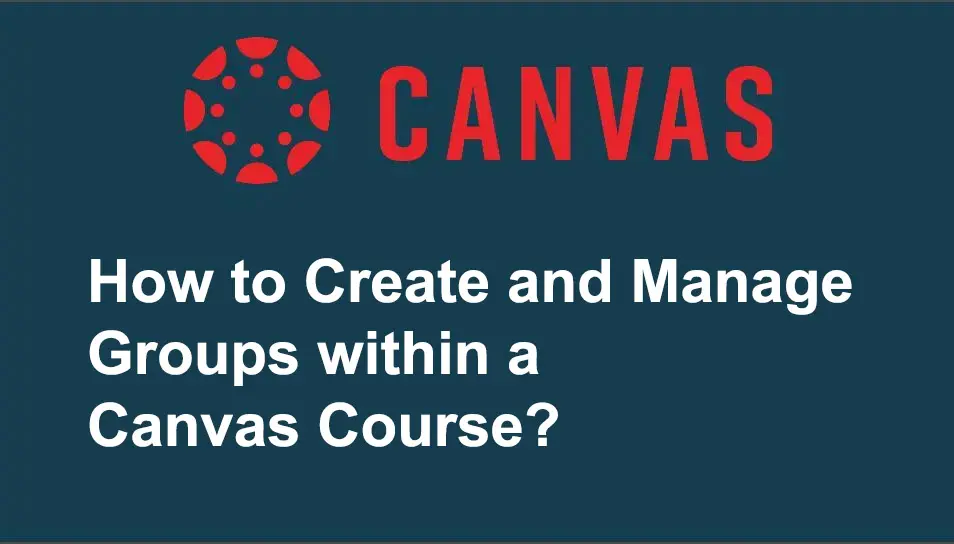
- كيفية إنشاء وإدارة المجموعات داخل دورة Canvas عبر الإنترنت
- OnlineExamMaker: طريقة بديلة لإنشاء وإدارة الدورات التدريبية عبر الإنترنت
- كيف يمكن للمدرب إنشاء الدورات التدريبية وإدارتها في OnlineExamMaker؟
كيفية إنشاء مجموعات وإدارتها داخل دورة Canvas؟
إنشاء مجموعات المجموعات
تحتوي مجموعات المجموعات على مجموعات مختلفة داخل الدورة.
الخطوة 1: قم بتسجيل الدخول إلى Canvas على canvas.brown.edu.
الخطوة 2: حدد الدورة التدريبية الخاصة بك من قائمة التنقل العالمية الموجودة على اليسار.
الخطوة 3: انقر فوق الأشخاص في قائمة التنقل الخاصة بالدورة التدريبية.
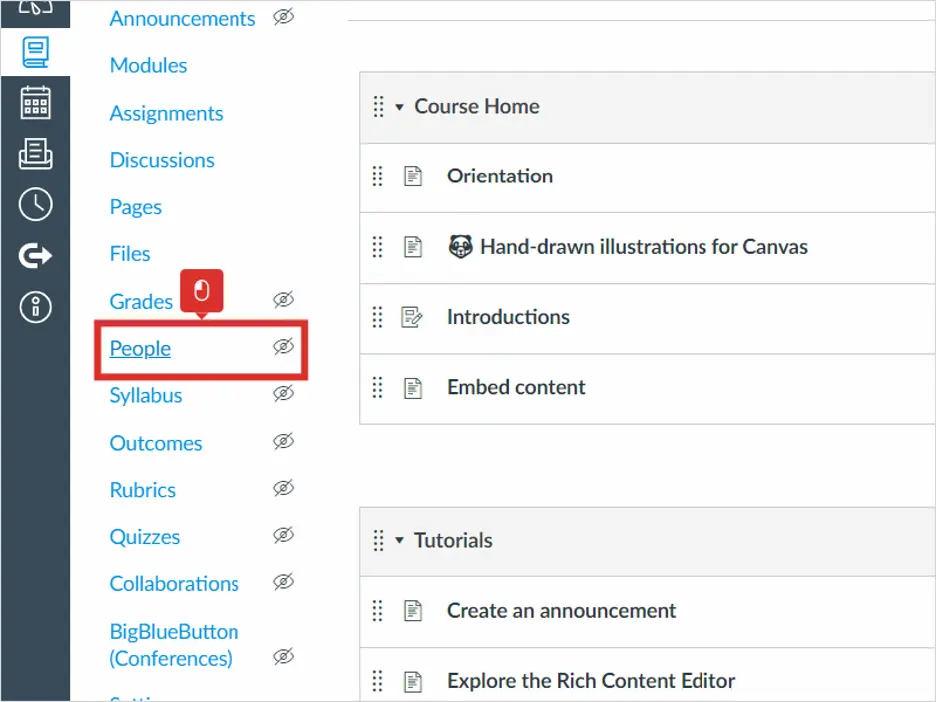
الخطوة 4: انقر فوق + مجموعة المجموعة لإضافة مجموعة من المجموعات إلى الدورة التدريبية الخاصة بك.
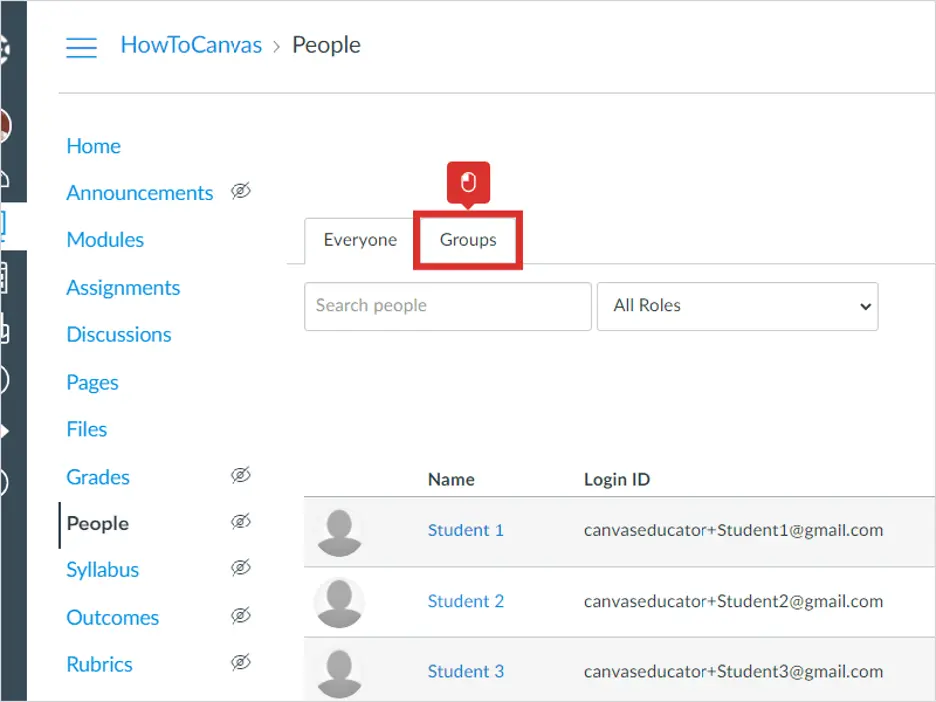
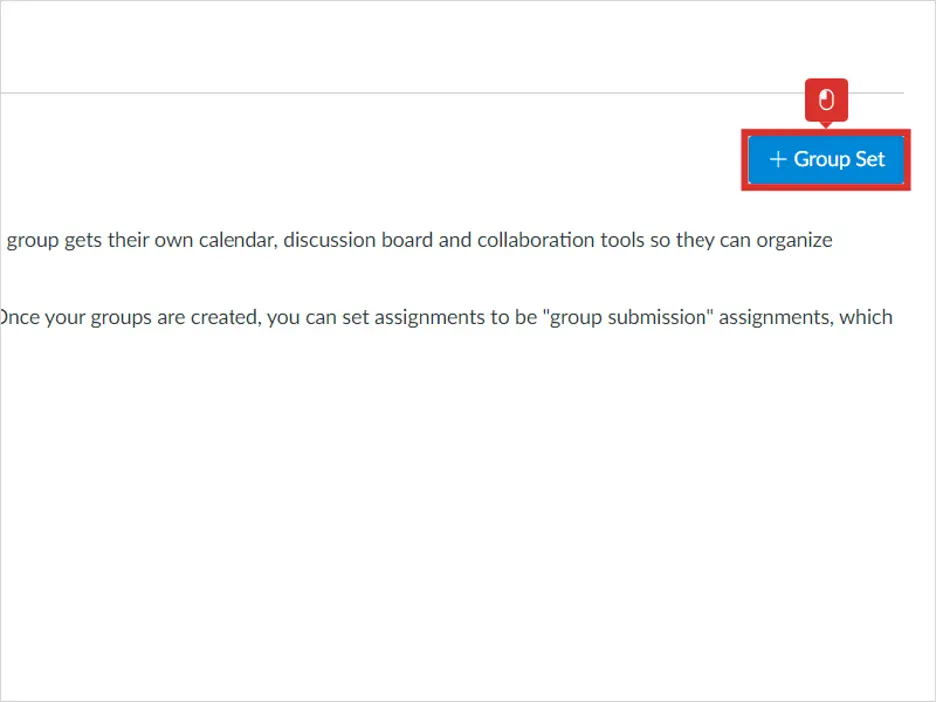
الخطوة 5: أدخل اسم مجموعة المجموعة في مربع اسم مجموعة المجموعة.
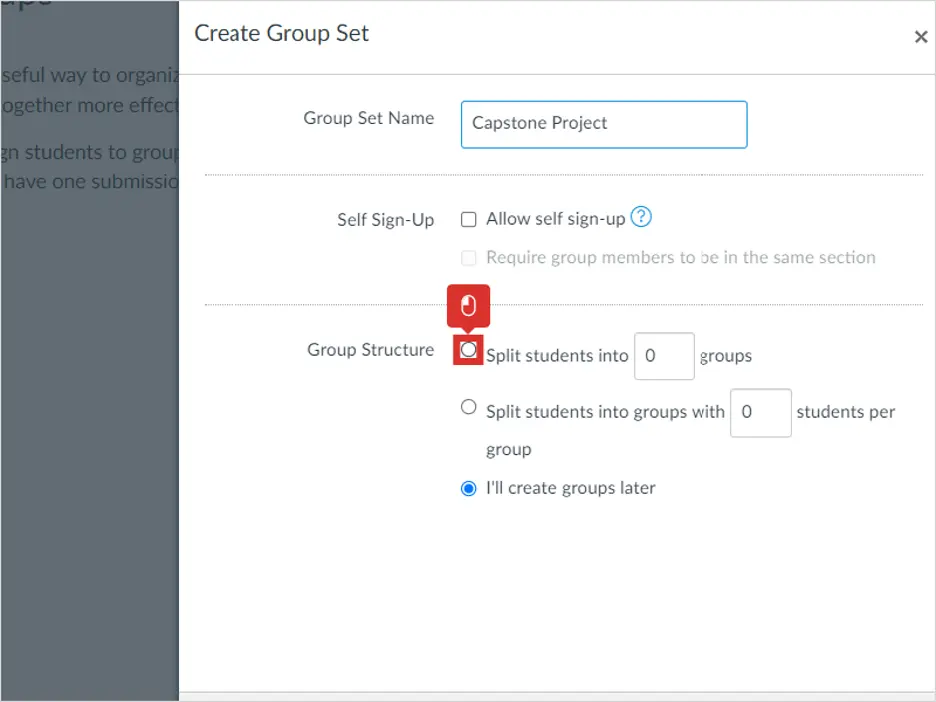
الخطوة 6: تخصيص مجموعة المجموعة
أريد أن أتذكر النص التالي:
• تحديد طريقة إضافة الطلاب إلى المجموعات: هل سيقومون بالتسجيل ذاتيًا، أم سيتم تعيينهم عشوائيًا في مجموعة، أم سيقوم المدربون بتعيينهم يدويًا في المجموعات؟
• تخصيص قسم هيكل المجموعة بناءً على الطريقة المختارة لإضافة الطلاب إلى المجموعات.
• من الممكن أيضًا تعيين قائد للمجموعة الطلابية تلقائيًا. عندما يتم تعيين طالب كقائد للمجموعة، تكون لديه القدرة على إدارة أعضاء المجموعة وتحرير اسم المجموعة، ولكن لا يمكنه تغيير عدد الأعضاء في المجموعة.
•
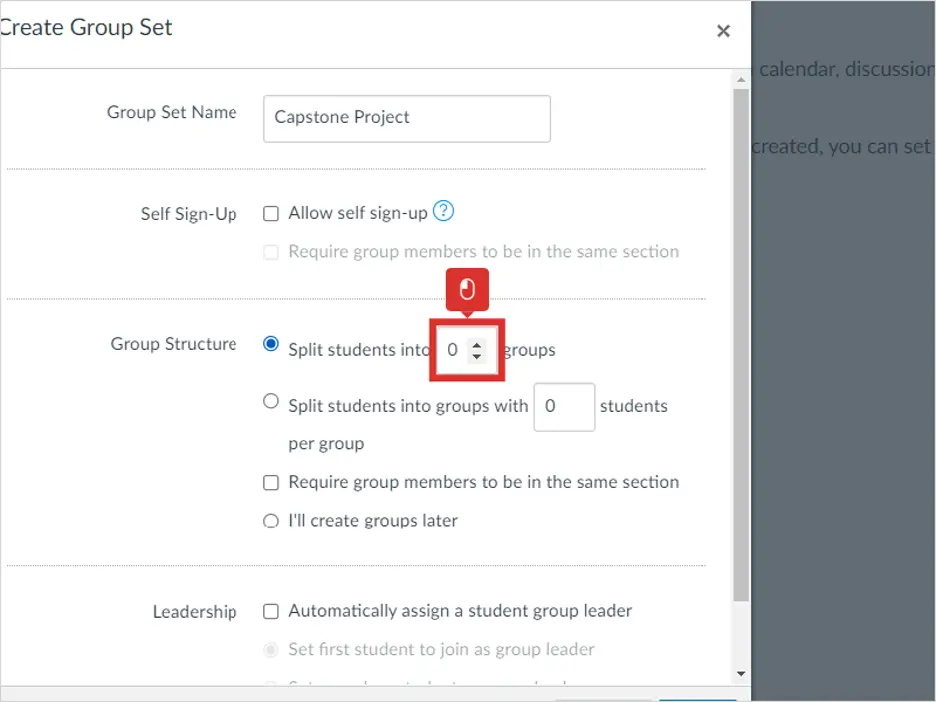
الخطوة 7: انقر فوق "حفظ" بعد تحديد الإعدادات الخاصة بك.
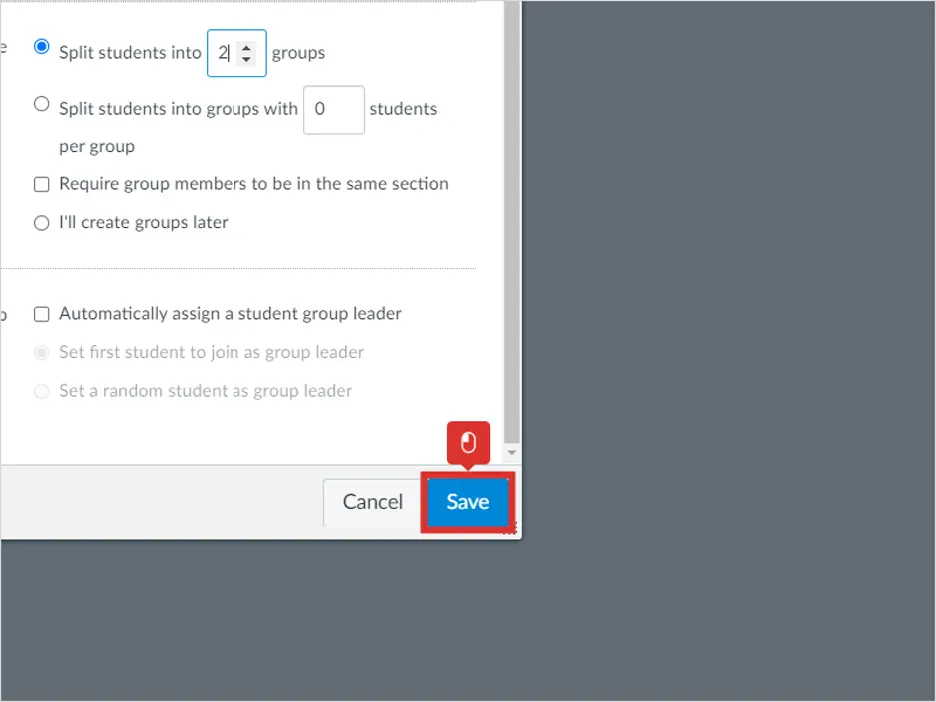
إنشاء المجموعات يدويًا
الخطوة 1: لإنشاء مجموعة ضمن مجموعة المجموعات الخاصة بك، ما عليك سوى النقر على أيقونة "+" ثم اختيار "مجموعة". يمكنك بعد ذلك تسمية المجموعة (على سبيل المثال، المجموعة 1). من الاختياري تحديد الحد الأقصى لعدد المشاركين في المجموعة.
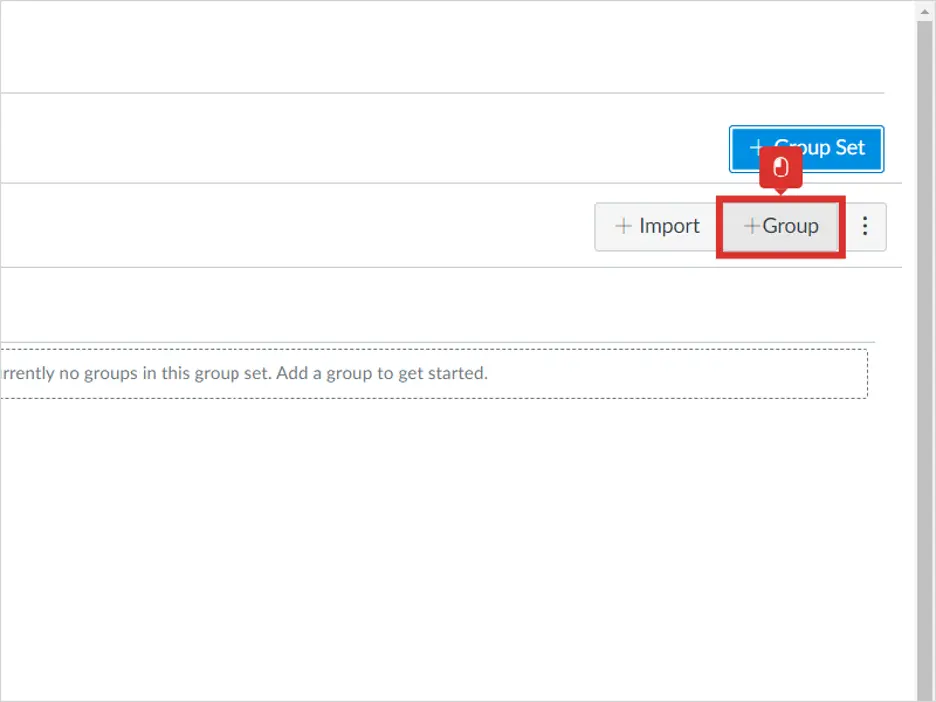
الخطوة 2: إنشاء اسم للمجموعة
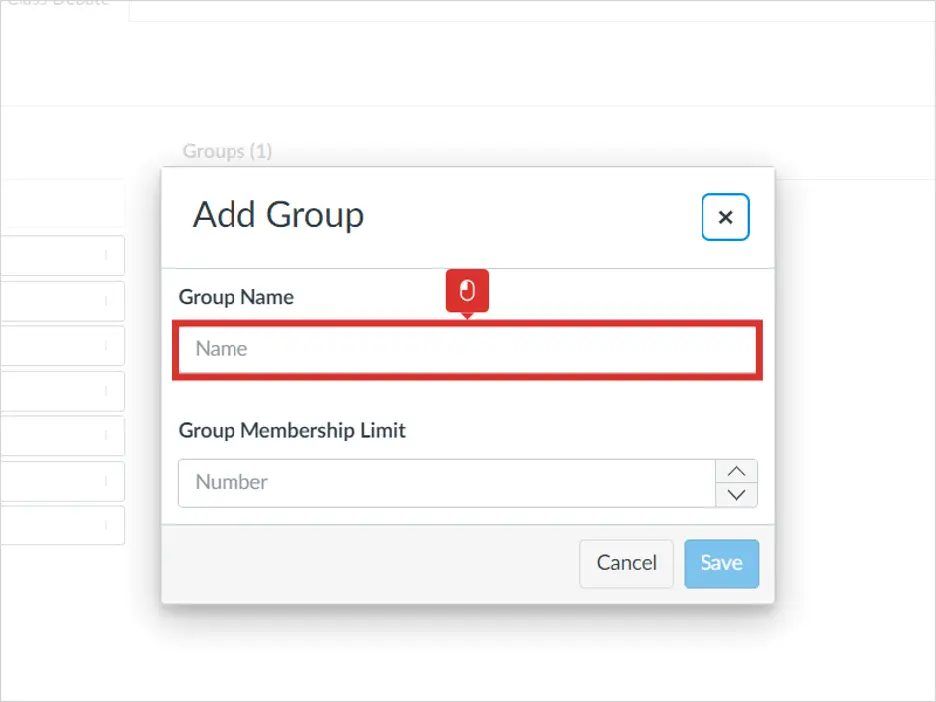
الخطوة 3: بالتأكيد، إليك نسخة أعيد كتابتها من النص الذي قدمته:
بعد إنشاء المجموعات، يمكنك نقل الطلاب من مربع الطلاب غير المعينين إلى مجموعات عن طريق النقر فوقهم وسحبهم، أو يمكنك تعيينهم لمجموعة عن طريق النقر فوق الرمز + بجوار أسمائهم وتحديد مجموعة.
• يجر
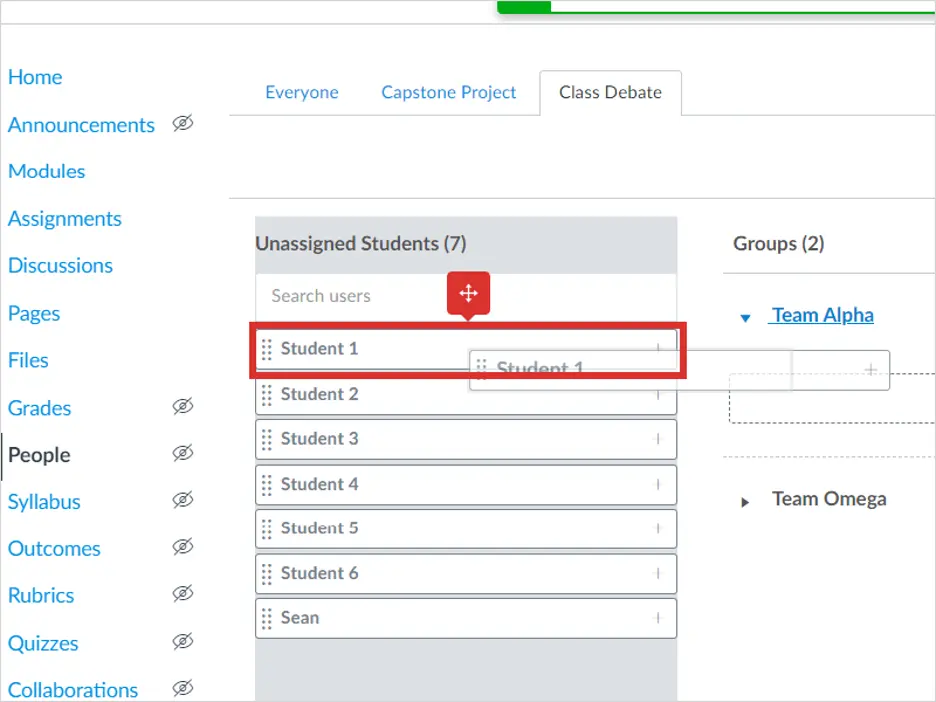
• يسقط
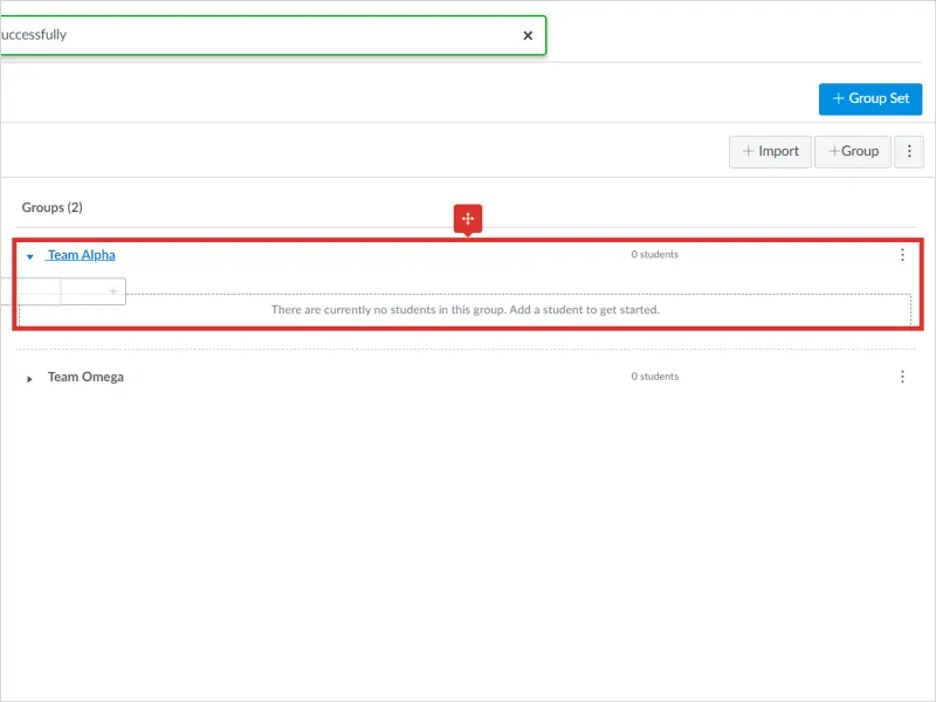
إن إتقان إنشاء المجموعات وإدارتها ضمن دورة Canvas الخاصة بك هو مفتاح تعزيز التعاون وتحسين نتائج التعلم. سواء كنت تيسر المناقشات أو تدير المشاريع أو تشجع العمل الجماعي، فإن الاستفادة من أدوات Canvas تمكن المعلمين من إنشاء بيئات تعليمية ديناميكية. ولكن هل تعلم أنه إلى جانب دورة Canvas، هناك نظام إدارة التعلم البديل الذي يمكنك استخدامه لإنشاء المجموعات وإدارتها بفعالية كمعلم.
OnlineExamMaker: طريقة بديلة لإنشاء وإدارة الدورات التدريبية عبر الإنترنت
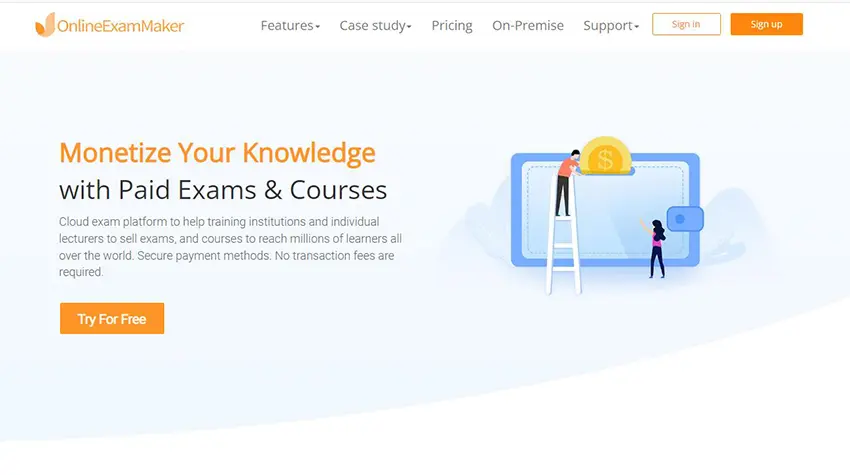
بصرف النظر عن Canvas Course، هل تعلم أن هناك نظام إدارة التعلم البديل الذي يمكنك استخدامه لإنشاء وإدارة الدورات التدريبية بفعالية؟ يوفر OnlineExamMaker ميزات قوية لتنظيم المجموعات بفعالية داخل البيئات التعليمية. من تعيين المهام إلى مراقبة التقدم، تمكن هذه المنصة المعلمين من تبسيط ديناميكيات المجموعة وتعزيز التعاون بين الطلاب.
قم بإنشاء الاختبار/الاختبار التالي باستخدام OnlineExamMaker
كيف يمكن للمدرب إنشاء الدورات التدريبية وإدارتها في OnlineExamMaker؟
الخطوة 1: انتقل إلى https://onlineexammaker.com وقم بتسجيل الدخول باستخدام حسابك.
الخطوة 2: انتقل إلى نظام إدارة التعلم وقم بإنشاء دورة تدريبية جديدة
• انقر على زر "إنشاء دورة"
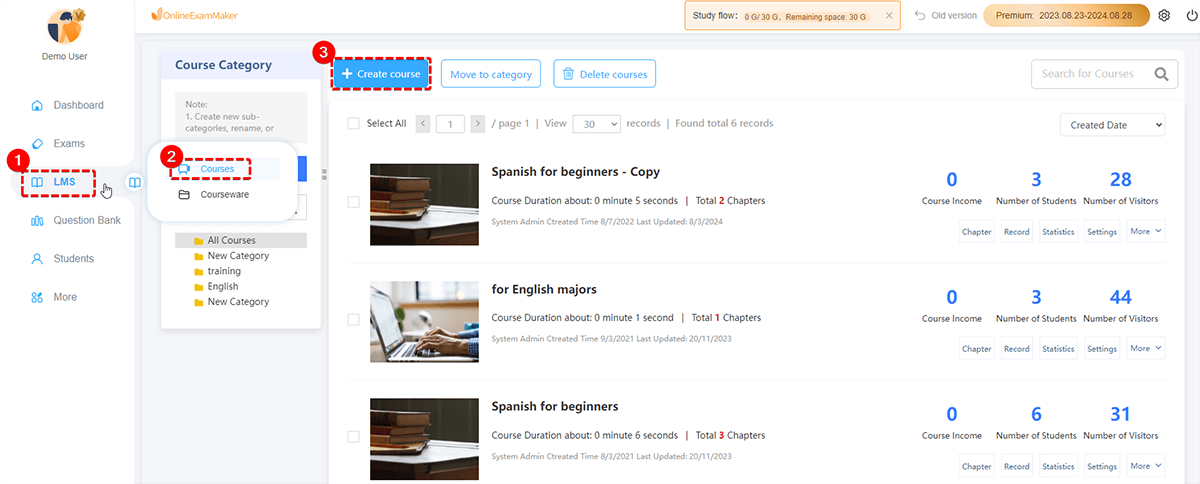
• تخصيص معلومات الدورة والتي تتضمن:
o عنوان الدورة
o فئة الدورة
o تحميل الغلاف
o وصف الدورة

الخطوة 3: إنشاء محتوى الدورة
في هذه الخطوة، يمكنك الآن إضافة أنواع مختلفة من مواد التعلم، بما في ذلك مقاطع الفيديو، وملفات PDF، وPPT، والتقييمات، والمزيد مما تحتاجه الدورة أو المجموعة.

الخطوة 4: نشر الدورة
بمجرد الانتهاء من تخصيص محتويات الدورة وإضافة جميع المواد اللازمة، يمكنك الآن نشر الدورة وإتاحتها للمتعلمين.
 ج
ج
يقدم OnlineExamMaker حجة قوية جدًا لتقديم بديل ممتاز لـ Canvas في إنشاء وإدارة الدورات التدريبية بواجهة المستخدم السهلة وتدفق العمليات. في حين أن Canvas أكثر تعقيدًا للمستخدمين الجدد، فإن OnlineExamMaker يقلل من إعداد الدورة التدريبية وإدارتها إلى بضع خطوات بديهية يمكن الوصول إليها من قبل جميع المعلمين بغض النظر عن مستواهم الفني. إنه يتميز ببعض الميزات القوية جدًا في تنظيم المجموعات وتعيين المهام وتتبع التقدم بسلاسة لتقديم حجة أفضل للتعاون والكفاءة في البيئات التعليمية. سواء كان المستخدمون جددًا في إدارة الدورات التدريبية عبر الإنترنت أو يبحثون عن طريقة أسهل، فقد برز OnlineExamMaker بسهولة استخدامه وفعاليته في خدمة الأهداف التعليمية.